
プライベート製品開発のディジタル環境 〜 個人でできるプロダクト開発 〜
PCパーソナルコンピュータという名の通り,パソコンを一人一台は持っているのが当たり前となって久しい.そしてソフトウェアについてもプロが使っているのと同じものが個人でも購入可能な価格帯になり,その性能たるや一昔前のスパコン並.なんと素晴らしい環境になったのか!
思いついたデザインを形にする,3Dプリンタを使って便利な道具を作ったり,ちょっとしたプレゼントとして,オリジナルのキーホルダーや写真立てなんかを作れたりします.もらった人からとっても喜ばれます.なんせ世界に1つのあなたからの心のこもったものなんですから.
製品開発の流れに沿って,個人で十分構築できるディジタル環境のワークフローを示します(小規模ものづくりのワークフロー:Blenderから3Dプリンターへ).この記事では,全体の流れを示すとともに,各フェーズでお勧めするディジタルツールを示します.個々の詳細については,Youtubeなど詳細に解説しているものをみてみてください.

まずは情報収集しましょう.どんなデザインが流行っているか.色とか動物,フォントなど.困ったら,文房具やスマホに関係する小物や便利グッズを100均に立ち寄ってみてもいい.どうしてもデザインが思い浮かばないなら,とりあえずローマ字で名前(この場合,フォントにはこだわるといい.合字Ligatureといってローマ字がくっついたものがおすすめです)を描いて,その両サイドに★や❤️なんかをくっつけてみる.
Blenderを使えば,下に示すような3D文字が簡単に作れてしまいます.▼ジオメトリの押し出しの値を変えることで,文字の厚みが変わります.▼ベベルの『丸め』深度の数値をお好みで変えてください.文字の丸まり方が変わります.
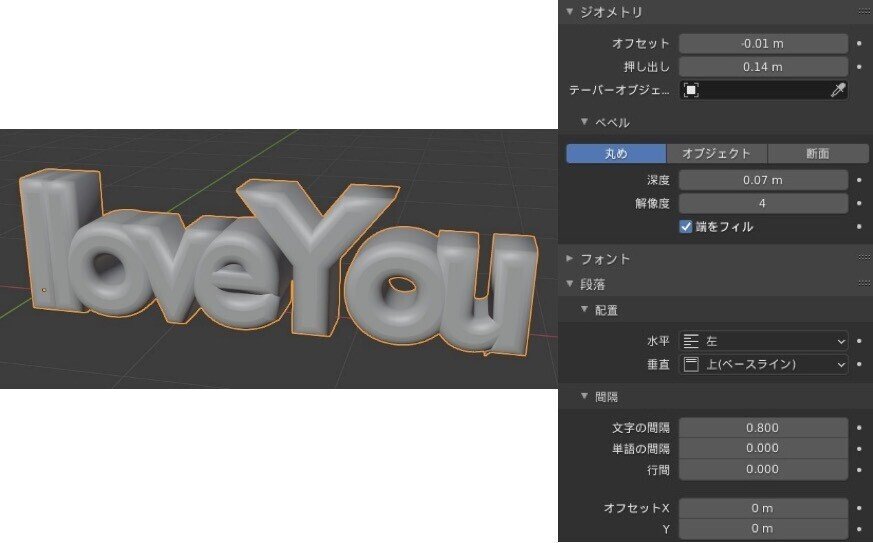
大体の方針が固まったら,スケッチしてみる.無料のMediBang Paintでもいいし,もっと本格的にディジタルお絵描きしたいなら,ClipStudioやIllustratorがおすすめ.そのスケッチした.jpgや.pngなどの画像ファイルを3Dモデラーに取り込む.角張ったものは,Fusion360がお勧めです.本格的に3DモデリングをやりたいならBlenderを使ってみる.丸みを帯びた形状のものは,Blenderのスカルプトモード/Fusion360のフォームモード/ZBrushCoreを用いる.
モデルができたら,いよいよ3Dプリントなのですが,いくつか注意事項があります.この3Dプリントへの注意事項についても,多くの方がWeb上で教えてくれてます.
Blenderでデザインして,どんどん3Dプリントしていきましょう!
